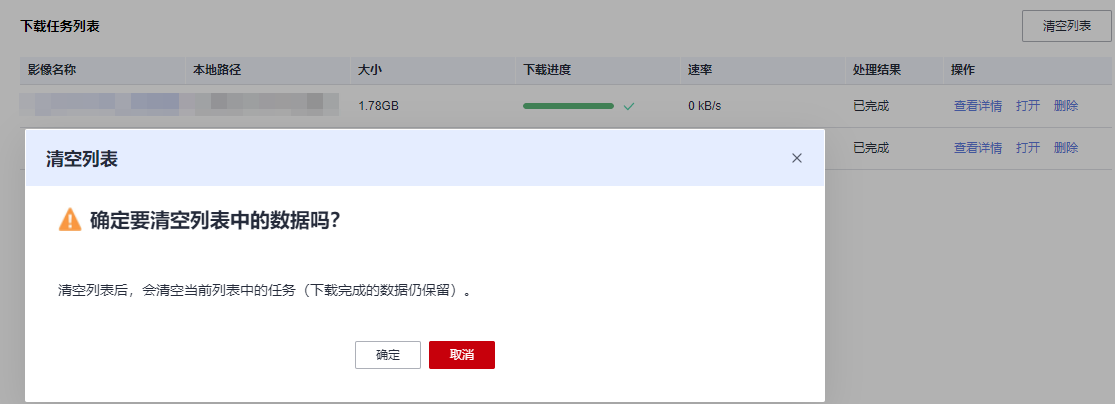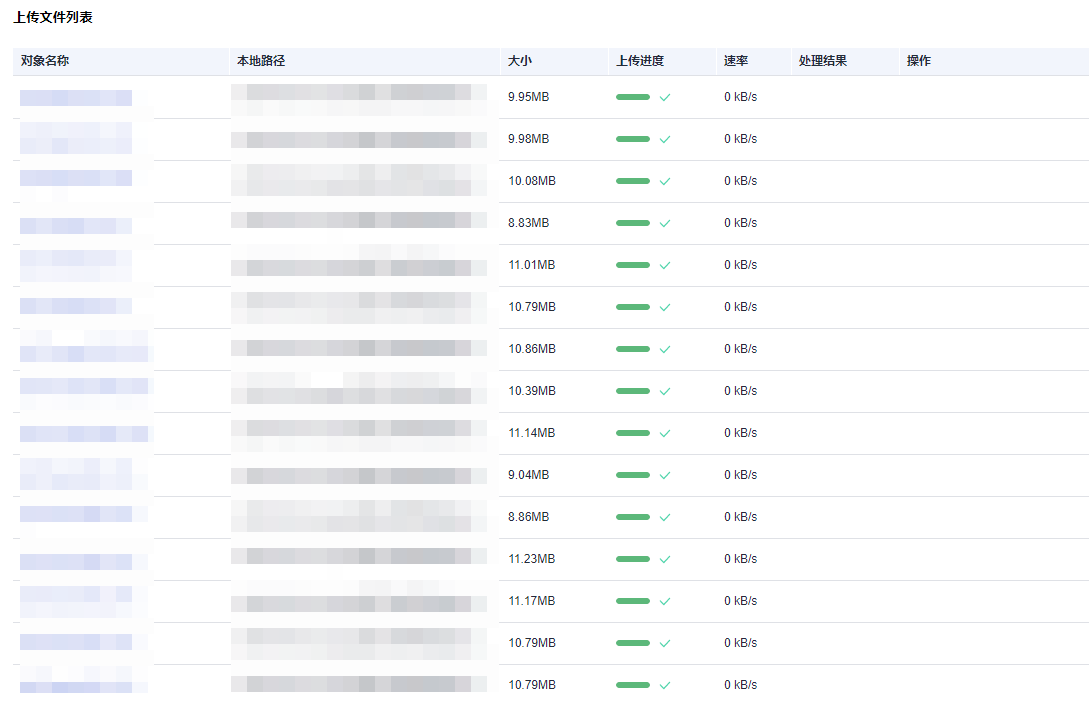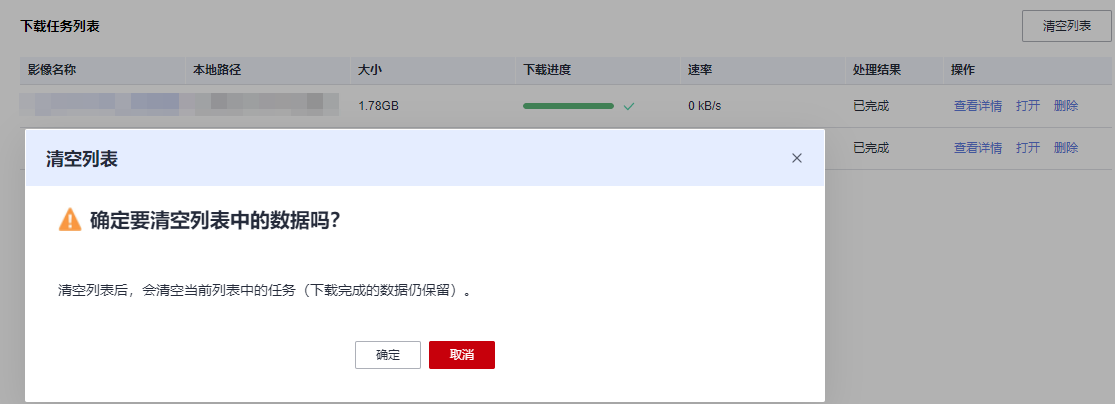更新时间:2023-12-28 GMT+08:00
管理下载任务
创建下载成果影像数据后,您可以在管理下载任务:
查看任务列表
创建下载成果影像数据后,您可以到“下载任务”界面查看影像的下载情况,包括影像名称、本地路径、大小、下载进度、速率、处理结果。
- 登录时空数据专属存储客户端。
- 在左侧导航栏选择,进入“下载任务”界面。
- 找到相应影像名,查看影像下载情况。
图1 查看影像下载情况
查看任务详情
- 登录时空数据专属存储客户端。
- 在左侧导航栏选择,进入“下载任务”界面。
在该页面,您可以查看下载影像的大小、下载进度、速率、处理结果等情况。
- 单击操作列的“查看详情”,可以查看下载影像里面各个对象的下载情况。下载完成后单击操作列的“打开”,会弹出文件所在的本地存储文件夹。如果下载失败,则在排查问题后单击“继续下载”,启动下载流程。
图2 查看影像详情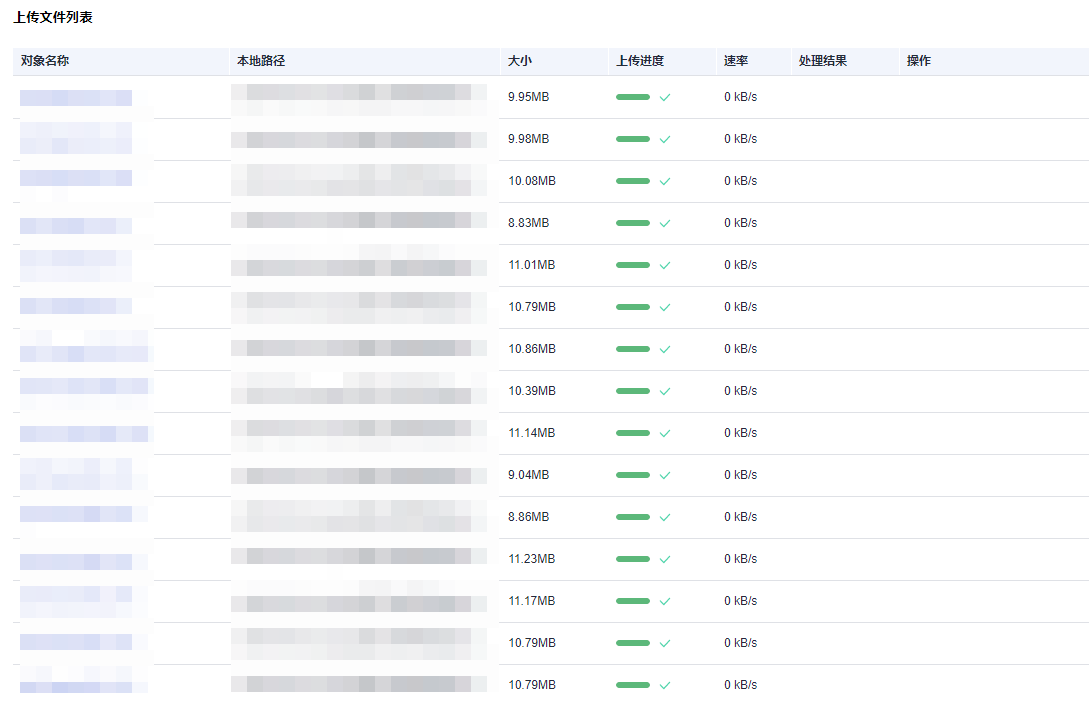
打开下载路径
- 登录时空数据专属存储客户端。
- 在左侧导航栏选择,进入“下载任务”界面。
- 找到下载完成的影像,单击操作列的“打开”,会弹出文件所在本地存储路径的文件夹。
图3 打开下载路径
删除任务
- 登录时空数据专属存储客户端。
- 在左侧导航栏选择,进入“下载任务”界面。
- 找到需要删除的影像下载任务,通过如下任一方式删除影像:
- 单个删除:单击操作列的“删除”,成功删除影像下载任务。
- 全部删除:单击右上方“清空列表”,然后单击“确定”,可删除本页面所有影像下载任务。
图4 删除下载任务